Bạn đang gặp sự cố không xóa được ảnh trên iPhone mà chưa rõ nguyên nhân? Hãy cùng thử các cách sau để khắc phục lỗi xóa ảnh trong iPhone nhanh nhất nhé!
Chia sẻ cách xóa ảnh trên iPhone
Trước khi tìm hiểu nguyên nhân gây lỗi không xóa được ảnh trên iPhone, hãy cùng tìm hiểu những cách xóa ảnh trên iPhone trước nhé.
![]()
Cách 1: Xóa từng ảnh trên iPhone
Hướng dẫn nhanh: Vào thư viện Ảnh > Album > nhấn chọn và giữ vào ảnh muốn xoá > Xóa khỏi thư viện.
Bước 1: Trước tiên bạn mở ứng dụng Ảnh trên iPhone rồi mở Album chứa ảnh cần xóa lên. Nhấn chọn giữ vào ảnh muốn xóa để hiển thị menu tùy chọn và chọn Xóa khỏi thư viện.
![]()
Hoặc cách khác, người dùng nhấn xem ảnh bình thường và chọn biểu tượng hình thùng rác tại góc dưới bên phải để xóa ảnh.
Bước 2: Chọn xóa ảnh và xác nhận đồng ý yêu cầu xóa.
>> Tìm hiểu thêm: Tổng hợp cách xóa tin nhắn vĩnh viễn trên iPhone nhanh nhất
Cách 2: Cách xóa hết ảnh trong iPhone
Hướng dẫn nhanh: Vào Ảnh > Album > All Photos > nhấn Chọn > chọn toàn bộ ảnh > Xoá.
Bước 1: Mở ứng dụng Ảnh của iPhone >> tại Album chọn thư mục All Photos chứa tất cả ảnh muốn xóa.
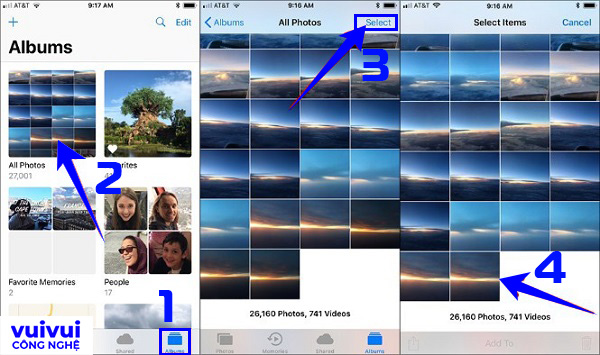
Bước 2: Tại đây, nhấn vào mục Chọn tại góc phải phía trên màn hình >> Lướt chọn toàn bộ ảnh trong album >> chọn tiếp biểu tượng thùng rác để xóa toàn bộ ảnh trong album đó.
![]()
Bước 3: Tại thông báo yêu cầu xác nhận lệnh xóa, bạn chọn Xóa để hoàn tất việc xóa ảnh.
Cách 3: Cách xóa vĩnh viễn ảnh trên iPhone
Hướng dẫn nhanh: Vào ứng dụng Ảnh > Album > chọn mục Đã xóa gần đây > Chọn ảnh và chọn Xoá.
Bước 1: Với cách xóa vĩnh viễn ảnh trên iPhone, bạn mở ứng dụng Ảnh > chọn Album > tại đây bạn kéo xuống dưới và chọn mục Đã xóa gần đây > nhấn vào mục Chọn để chọn hình ảnh muốn xóa khỏi iPhone vĩnh viễn.
Bước 2: Tại đây sẽ hiển thị các tùy chọn gồm:
- Xóa tất cả: Xóa toàn bộ những ảnh đã xóa gần đây vĩnh viễn.
- Chọn Mục: Chỉ chọn các ảnh muốn xóa hoặc cần phục hồi.
- Khôi phục tất cả: Khôi phục toàn bộ ảnh đã xóa gần đây về thư mục mục như ban đầu.
Nếu muốn chọn xóa vĩnh viễn ảnh trên iPhone, bạn hãy chọn mục Xóa tất cả nhé!
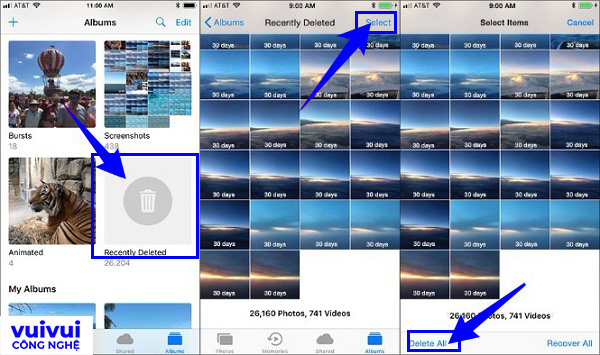
Nguyên nhân & cách khắc phục lỗi không xóa được ảnh trên iPhone
Tình trạng lỗi không xóa được ảnh trong iPhone thường xảy ra khi kết nối điện thoại với máy tính dẫn đến phát sinh tính năng Thư viện ảnh iCloud (iCloud Photo Library). Thông thường tính năng này sẽ giúp hệ thống máy tính chuyển đổi chức năng tự động, cấp quyền truy cập vào các tập tin hay hình ảnh được lưu trên thiết bị iOS như iPhone hay iPad. Trường hợp người dùng vô tình kích hoạt tính năng này thì sẽ không thể xóa được hình ảnh trong iPhone khi điện thoại đang kết nối với máy tính.
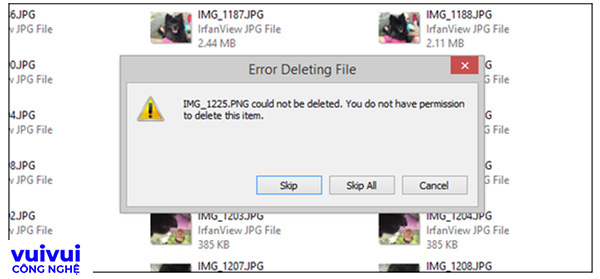
Giải pháp khắc phục lỗi này thường được áp dụng nhiều nhất như sau:
Bước 1: Trên iPhone, bạn mở phần Cài đặt (Settings) để thay đổi thiết lập hệ thống. Tại đây nhấn chọn mục tài khoản Apple ID để tiến hành khắc phục lỗi.
Bước 2: Chọn tiếp mục tính năng iCloud đã được đăng nhập từ trước trên thiết bị. Trên màn hình sau đó sẽ hiển thị danh sách những ứng dụng được iCloud hỗ trợ lưu trữ dữ liệu. Tại đây bạn chọn Ảnh (Photos) để tắt tính năng Thư viện ảnh iCloud đi.
![]()
Bước 3: Tiếp theo, bạn chọn tính năng Thư viện ảnh iCloud (iCloud Photo Library) đang được kích hoạt để tiến hành tắt tính năng này.
Lưu ý: Cách khắc phục lỗi không xóa được ảnh trên iPhone khi kết nối với máy tính thì chỉ cần tắt tính năng Thư viện ảnh iCloud (iCloud Photo Library) đi, mà không cần tắt các tính năng khác.
Bước 4: Sau đó, người dùng hãy thử kết nối điện thoại iPhone với máy tính lần nữa để kiểm tra lỗi đã được khắc phục thành công chưa.
Như vậy, chỉ với một vài bước đơn giản trên đây là người dùng đã thành công khắc phục lỗi không xóa được ảnh trên iPhone. Hy vọng những thông tin hướng dẫn này sẽ giúp ích cho bạn khi làm việc với các hình ảnh trên iPhone hoặc thiết bị iOS khác nhé!
>> Thủ thuật iPhone: Hướng dẫn xóa danh bạ trùng lặp trên iPhone, Android và Gmail nhanh gọn